Конфигурация железа.
Это мой старый (ни капельки не мощный) ноутбук Asus M6V c Pentium M 1.6 и 2Гб DDR2. Ноутбуку уже три года, а следовательно, его можно считать весьма посредственной машиной.
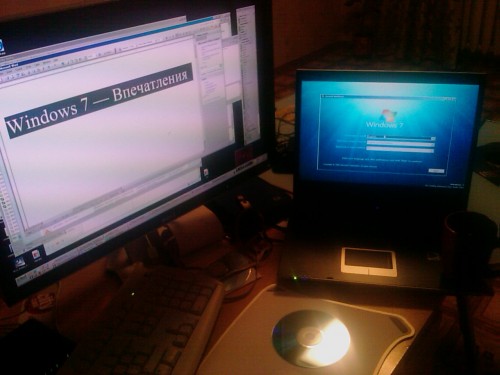
Рабочая лошадка
Однажды я уже устанавливал на него Windows Vista. Опыт закончился удалением оной ввиду чрезмерного торможения системы.
Установка.
Установка быстрая, без лишних вопросов. Только спросила про язык, и как назвать компьютер. Тут все традиционно.
Что касается установки нетипичных драйверов!
В Висте приходилось выискивать драйвера на сайтах производителях оборудования. В семерке же, уже после установки, система сама полезла искать драйвера в интернете (те, которые не встали или встали некорректно). Учитывая, что это ноутбук, то специфических драйверов пришлось доустанавливать немало. И это система сделала сама. Так, после перезапуска видео, аудио и сетевые адаптеры (все до одного) были установлены.
Интерфейс.
Графика и прорисовка осталась на уровне Висты, а вот удобств добавилось немало.
Переработана панель задач, рабочий стол, окна, область уведомлений, немного изменилось меню пуск и прочее.
Рабочий стол.
Теперь нагромождение окон не есть неудобство. Напротив, оно стало удобством. Они бледнеют, показывая недоступность, они исчезают, чтоб показать то, что под ними.
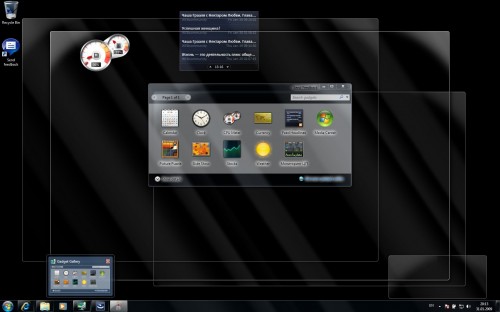
Прозрачные окна
Прилипают и раздвигаются совершенно приятным образом. К примеру, подергав за окно, можно свернуть все лишние. Подергав вновь, вернуть в исходное. Придвигая окно к краям экрана, оно раскрывается или на весь экран (если к верхнему краю), или наполовину (к правому или левому).
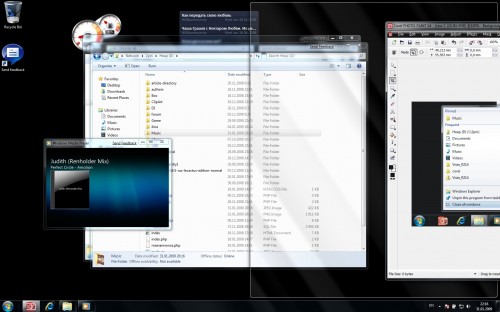
Раскрывается на полэкрана
Двойной клик по нижней границе раскрывает окно по высоте.
Масштабирование всего рабочего стола (очень удобная и актуальная вещь для любителей нагромождать рабочий стол иконками) при помощи зажатого ctrl’а и мышиного скрула. Таким образом изменяются размеры иконок.
Окна.
Масштабирование содержимого окон аналогично — ctrl+скрул. Если у вас в папке иллюстрации, одним движением (ctrl+скрул) можно настроить удобный масштаб и найти необходимую иллюстрацию, не открывая лишнего.
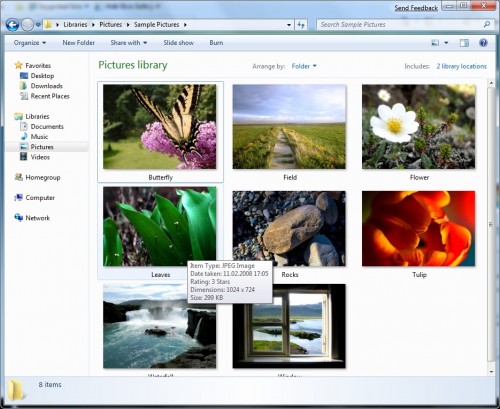
Эскизы иллюстраций
Навигация по носителям и сетевому окружению такая же, как и в Виста.
Панель задач.
С первого взгляда кажется, что нет панели быстрого запуска, или панель быстрого запуска неоправданно большая. Однако это не так. Она есть и стала в разы удобнее.
Это гибрид панели быстрого запуска и панели задач. Теперь запущенное приложение (если присутствует в панели быстрого запуска) отображается как бы на этом же ярлыке.
То есть ярлык запуска совместился с выполняемой задачей. Причем, даже вкладки одного приложения отображаются в панели задач как группа задач.
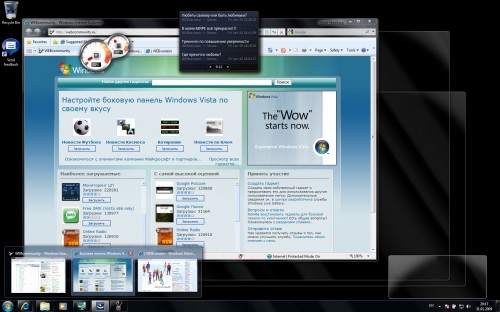
Рабочий стол
При наведении всплывает предпросмотр открытых в браузере вкладок.
На глаза попалась еще одна приятная мелочь. Иконки задач могут быть также и индикаторами выполнения. К примеру, так выглядит Download Manager Internet Explorer’a в состоянии закачки.
Панель задач
Нажав на задаче правой кнопкой (или скользнув по иконке вверх левой) пользователь выдвигает дополнительный функционал приложения.
Любое приложение теперь можно «прикнопить» к панели задач (читай к панели быстрого запуска). Такое «прикнопленное» приложение даже после закрытия останется на панели задач.
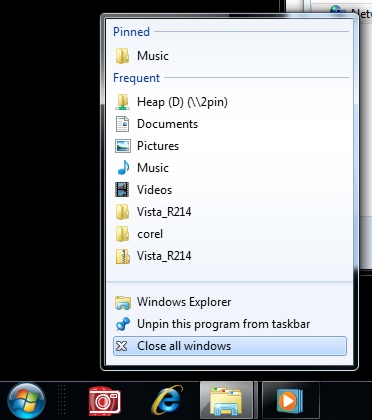
Дополнительные функции панели задач
Тут же возможность запустить еще один экземпляр приложения, закрыть запущенное приложение или открепить ярлык. В случае если скользнуть вверх по иконке браузера, отобразятся последние несколько сайтов. Прочие приложения выведут историю редактирования документов.
Windows Media Player, при наведении на задачу выглядит вот так:
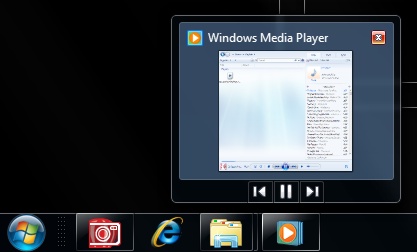
Windows Media Player
Виджеты (гаджеты) остались такие же, как и были, с одной разницей — пропала панель. Теперь они автономны.
Область уведомлений сгруппирована. По-моему, это и нехорошо, и неплохо — это по-другому.
Производительность.
Вот это действительно то, что заслуживает отдельной, положительной оценки.
Производительность системы по отношению к Windows Vista — увеличилась.
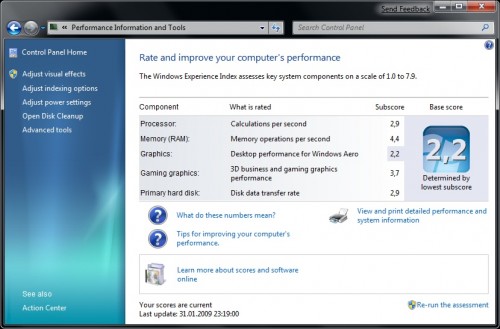
Производительность
Теперь даже на моем старом, добром ноуте я могу себе позволить ею пользоваться. Работать одновременно в десятке приложений и ощущать себя вполне комфортно. Точные замеры я не проводил, но для справки — в Висте после запуска Corel PhotoPaint и, к примеру, Corel Draw комп умирал.
Также порадовал Internet Explorer 8 с «ВебСлайсами», но это тема для отдельного обзора…
Напоминаю, это была Windows 7 (beta) ver. 7000. А официальный выпуск планируется на начало 2010 года.




Посмотрим, что скажет народ после официальных продаж. И тогда можно будет переходить на 7-ку с ХР. :)
Тоже ставил специально «7» на старый (Athlon XP, 768Mb, Geforce 2) комп ради интереса. Не ожидал, но бегает очень шустро.
Г А В Н О редкостное, зря потраченное время…